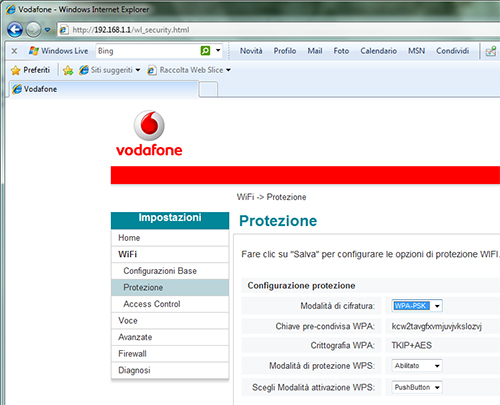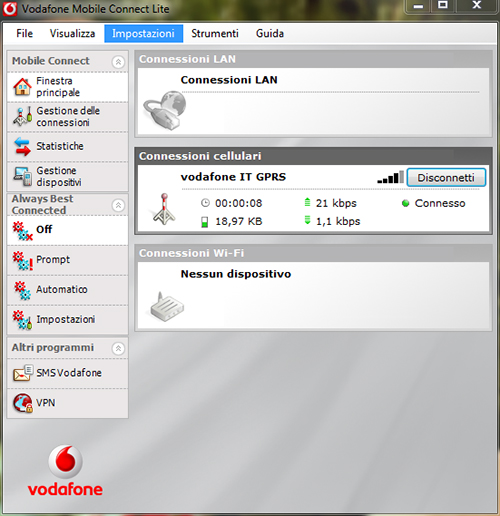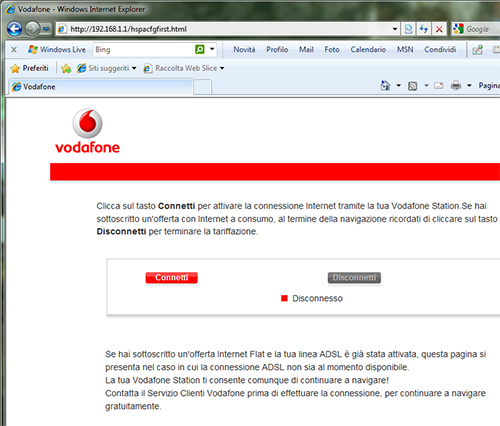Warning: include(testata.php) [function.include]: failed to open stream: No such file or directory in /mnt/host/www/wintricks/wintricks.it/www/hardware/internet-per-tutti/trucchi.html on line 37
Warning: include() [function.include]: Failed opening 'testata.php' for inclusion (include_path='.:/usr/share/php:/usr/share/pear') in /mnt/host/www/wintricks/wintricks.it/www/hardware/internet-per-tutti/trucchi.html on line 37
| INDICE SEZIONE | NEWS WEB | NEWS SOFTWARE | PUBBLICITA' |
|
Warning: include(bsx.php) [function.include]: failed to open stream: No such file or directory in /mnt/host/www/wintricks/wintricks.it/www/hardware/internet-per-tutti/trucchi.html on line 51 Warning: include() [function.include]: Failed opening 'bsx.php' for inclusion (include_path='.:/usr/share/php:/usr/share/pear') in /mnt/host/www/wintricks/wintricks.it/www/hardware/internet-per-tutti/trucchi.html on line 51 |
Internet per tutti - Trucchi |
Warning: include(bdx.php) [function.include]: failed to open stream: No such file or directory in /mnt/host/www/wintricks/wintricks.it/www/hardware/internet-per-tutti/trucchi.html on line 60 Warning: include() [function.include]: Failed opening 'bdx.php' for inclusion (include_path='.:/usr/share/php:/usr/share/pear') in /mnt/host/www/wintricks/wintricks.it/www/hardware/internet-per-tutti/trucchi.html on line 60 |
|
|
Vodafone Station: domande & risposte Ecco le soluzioni ai problemi più comuni che si possono avere nell’installazione del dispositivo, per iniziare a navigare su Internet e a telefonare fin da subito. Ho collegato il computer alla Vodafone Station utilizzando un cavo Ethernet, ma non riesco a far comunicare i due dispositivi. Dove sbaglio? Quando colleghiamo il PC alla Vodafone Station dobbiamo configurare la scheda di rete per fare in modo che gli venga assegnato automaticamente un indirizzo IP. Per farlo, dal menu Start/Pannello di controllo/Rete e Internet/Centro connessioni di rete e condivisione di Windows 7 clicchiamo sul link Modifica impostazioni scheda. Selezioniamo col tasto destro del mouse l’icona corrispondente alla scheda di rete e clicchiamo Proprietà nel menu contestuale che appare. Selezioniamo Protocollo Internet versione 4 e clicchiamo nuovamente Proprietà. Nella schermata che appare, rimaniamo nella scheda Generale e spuntiamo le voci Ottieni automaticamente un indirizzo IP e Ottieni indirizzo server DNS automaticamente. 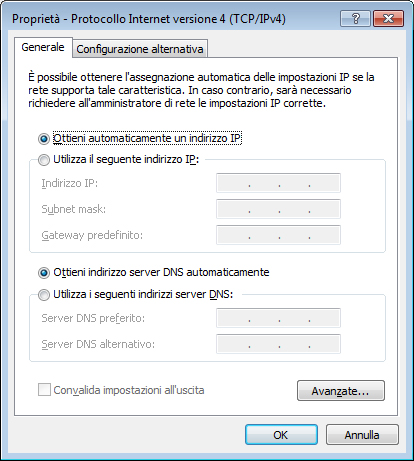 Vorrei configurare una rete locale wireless tra il mio computer e la Vodafone Station, ma non riesco a completare l’operazione. Da cosa può dipendere?
Per abilitare la connessione senza fili sulla Vodafone Station dobbiamo innanzitutto tenere premuto per alcuni secondi il pulsante WiFi posto sul retro del dispositivo. Quando sulla parte frontale si accende l’icona Wi-Fi di colore blu, allora la connessione senza fili è attiva. A questo punto possiamo rilevare la rete Wi-Fi da qualsiasi PC. Per riuscire a collegarci dovremo quindi utilizzare la chiave di codifica WPA indicata sull’etichetta adesiva trovata all’interno della confezione della Vodafone Station. In alternativa, possiamo accedere al pannello di controllo del dispositivo da un PC collegato via cavo Ethernet: sarà sufficiente avviare il browser, immettere nella barra degli indirizzi l’IP 192.168.1.1 e premere Invio. Nella sezione WiFi/Protezione sarà possibile modificare il tipo di protezione della rete senza fili e conoscere la chiave WPA preimpostata (che non può comunque essere modificata).
Ho acquistato la Vodafone Station e chiesto contestualmente la migrazione dal vecchio al nuovo operatore. In attesa che tale migrazione venga effettivamente completata, posso continuare ad usare normalmente la linea telefonica? Quando si sottoscrive un abbonamento ADSL con la Vodafone Station, passeranno alcuni giorni prima che venga completata la migrazione dal vecchio al nuovo operatore telefonico. Durante tale periodo possiamo decidere di effettuare le telefonate sia col vecchio operatore sia con Vodafone. Nel primo caso basta collegare il telefono alla presa telefonica servendosi di un filtro ADSL (fornito in dotazione con la Vodafone Station o comunque acquistabile a poche decine di euro in qualsiasi negozio di elettronica). Nel secondo caso, invece, dovremo collegare il telefono alla porta Phone 1 posta sul retro della Vodafone Station. Quando la migrazione al nuovo operatore sarà completata, potremo utilizzare solo il telefono collegato direttamente alla Vodafone Station, mentre l’altro risulterà muto. Posso utilizzare la Internet Key fornita in dotazione con la Vodafone Station anche per collegarmi a Internet quando sono fuori casa? Quando siamo in viaggio o comunque fuori casa, possiamo navigare col portatile utilizzando la Vodafone Internet Key. Per farlo dobbiamo prima inserire il piccolo modem in una porta USB del notebook e selezionare dalla finestra di AutoPlay che appare l’opzione Esecuzione di setup_vmc_lite.exe. In questo modo installeremo sul computer il programma Vodafone Mobile Connect Lite che ci permetterà di effettuare la connessione a Internet. L’installazione deve essere eseguita solo la prima volta che colleghiamo la Internet Key al computer. Ricordiamoci che il contratto base sottoscritto con l’acquisto della Vodafone Station prevede un totale di 30 ore di navigazione al mese con la Internet Key.
In casa ho 4 prese telefoniche, ma alla Vodafone Station è possibile collegare un solo telefono. Devo forse riconfigurare tutto l’impianto? Per poter utilizzare anche il vecchio impianto con la Vodafone Station è necessario effettuare un intervento di “ribaltamento” delle prese telefoniche (presupponendo che siano, ovviamente, collegate in serie tra loro). Si tratta di un’operazione non particolarmente complicata da eseguire (clicca qui per visualizzare uno schema esplicativo), ma è comunque preferibile rivolgersi ad un elettricista specializzato oppure richiedere l’intervento di un tecnico Vodafone chiamando il servizio clienti 190. In quest’ultimo caso, però, bisognerà pagare un contributo di € 79,00 che verranno addebitati nella prima fattura utile dopo l’intervento. Perché alle persone che chiamo giunge una telefonata da un numero di cellulare anziché dal mio numero di rete fissa? Fino a quando non è attiva la linea ADSL, Vodafone permette di effettuare le chiamate sfruttando la sua rete Mobile, assegnandoci quindi un numero di cellulare provvisorio che è poi quello che appare sul display del telefono della persona chiamata. Ho provato a chiamare il numero telefonico indicato in una trasmissione televisiva in onda su una rete locale ma non ci sono riuscito. Come mai? Utilizzando la Vodafone Station è possibile chiamare solo i numeri fissi e mobili nazionali e internazionali, i numeri verdi, i numeri di emergenza e i numeri utili. Quelli per i servizi a sovrapprezzo sono per ora disabilitati, tranne che per qualche servizio di informazione abbonati. Tempo fa ho sottoscritto un abbonamento Internet su fibra ottica con Fastweb: posso richiedere la migrazione a Vodafone conservando il vecchio numero di telefono? Se l’abbonamento è su fibra ottica è possibile sottoscrivere un nuovo contratto ADSL con Vodafone solo attivando un nuovo numero di telefono. Il vecchio, purtroppo, andrà perso. Quanto dura il contratto sottoscritto usufruendo dell’offerta relativa alla Vodafone Station? Posso interromperlo prima della sua scadenza? Il contratto ha una durata di 24 mesi e viene rinnovato automaticamente alla scadenza. In qualsiasi momento è comunque possibile recedere inviando la disdetta tramite lettera raccomandata A/R, con un preavviso di 30 giorni, all’indirizzo Casella postale 109, 14100 Asti. In caso di disdetta anticipata, potrebbe essere addebitato un importo di 60 euro per i costi di disattivazione sostenuti da Vodafone. La Vodafone Station, invece, rimarrà comunque di nostra proprietà ma, nel caso si interruzione anticipata del contratto, potrebbe essere richiesto un contributo di 149 euro pari al suo valore. Ho da poco installato una Vodafone Station a casa, ma ho notato che durante i blackout non riesco a telefonare, mentre con la vecchia linea non avevo problemi. Da cosa può dipendere? Si può navigare su Internet e chiamare con la Vodafone Station solo se è alimentata e accesa. Quando si verifica un blackout non si può né telefonare né collegarsi al Web. Utilizzando la Internet Key si può comunque continuare navigare con un portatile. Posso navigare e telefonare anche quando la Internet Key non è inserita nella Vodafone Station? È possibile, ma soltanto nel caso in cui sia stata già attivata la linea ADSL. In caso contrario, la Internet Key è indispensabile per collegarsi alla rete Mobile di Vodafone. Ho letto su alcuni forum on-line che aggiornando il firmware della Vodafone Station è possibile risolvere diversi problemi relativi alla connessione Wi-Fi. Come faccio a installare quello nuovo? Quando Vodafone rende disponibile un nuovo firmware per la sua Station, l’aggiornamento verrà scaricato e installato in maniera del tutto automatica, senza richiedere alcun nostro intervento. Non è possibile eseguirlo in altro modo. Ho attivato la connessione Wireless della Vodafone Station premendo l’apposito pulsante posto sul retro del dispositivo. Il relativo LED di segnalazione si accende di blu, ma non riesco a rilevare la WLAN dal portatile. Come mai? Il problema potrebbe dipendere dal fatto che il collegamento Wi-Fi è impostato su un canale utilizzato da altri dispositivi senza fili (microonde, kit cordless AV e altro) e questo può creare interferenze ostacolandone il rilevamento. Per risolvere il problema, è possibile provare a disattivare gli apparecchi che creano problemi. Con le ultime versioni del firmware è inoltre possibile modificare il canale del Wi-Fi dal menu WiFi/Configurazioni Base del pannello di configurazione della Vodafone Station, accessibile da qualsiasi PC della rete locale collegato via cavo digitando l’indirizzo IP 192.168.1.1 nel browser Web. La terza opzione è, infine, quella di ricorrere ad un Access Point da collegare via cavo alla Vodafone Station e con cui creare una nuova rete Wi-Fi.
Con la Vodafone Station non riesco a ottenere un ID Alto con eMule. Da cosa può dipendere? Ci sono due modi per aprire le porte di comunicazione sulla Vodafone Station e ottenere così un ID alto con eMule. La prima consiste nell’utilizzare la funzione UPnP che deve essere abilitata dal pannello di controllo del dispositivo, accedendo al menu Avanzato/UPnP. In eMule, invece, occorre spostarsi nella sezione Opzioni/Connessione e mettere un segno di spunta alla voce Usa l’UPnP per impostare le porte. La seconda procedura consiste nell’aprire manualmente le porte sulla Vodafone Station. Per farlo, assegniamo inizialmente un IP statico al computer. Avviamo, quindi, il pannello di controllo della Vodafone Station e spostiamoci nel menu Firewall/Port Forwarding. In Crea Nuovo spuntiamo Servizi personalizzati e diamo un nome al servizio (esempio emule1). Nel campo Indirizzo IP locale digitiamo l’indirizzo IP del PC su cui è installato eMule. Nei campi Inizio porta esterna, Fine porta esterna, Inizio porta interna e Fine porta interna inseriamo il valore della porta TCP impostata sul mulo. In Protocollo selezioniamo TCP e clicchiamo Crea. Con la stessa procedura creiamo una seconda regola chiamandola emule2. Nei campi Inizio porta esterna, Fine porta esterna, Inizio porta interna e Fine porta interna inseriamo il valore della porta UDP impostata nel client P2P. In Protocollo selezioniamo UDP e confermiamo con Crea. Prima di chiudere il pannello di controllo, assicuriamoci che i due servizi abbiano il segno di spunta sulla voce Attiva.
|
|||
|
Warning: include(googlericerca.js) [function.include]: failed to open stream: No such file or directory in /mnt/host/www/wintricks/wintricks.it/www/hardware/internet-per-tutti/trucchi.html on line 167 Warning: include() [function.include]: Failed opening 'googlericerca.js' for inclusion (include_path='.:/usr/share/php:/usr/share/pear') in /mnt/host/www/wintricks/wintricks.it/www/hardware/internet-per-tutti/trucchi.html on line 167 |
|||
Warning: include(banner_basso.php) [function.include]: failed to open stream: No such file or directory in /mnt/host/www/wintricks/wintricks.it/www/hardware/internet-per-tutti/trucchi.html on line 175
Warning: include() [function.include]: Failed opening 'banner_basso.php' for inclusion (include_path='.:/usr/share/php:/usr/share/pear') in /mnt/host/www/wintricks/wintricks.it/www/hardware/internet-per-tutti/trucchi.html on line 175